Windows.old怎么删除?4种方法轻松删除Windows.old文件!
当你升级系统后,会发现在c盘中多出一个占用很大空间的Windows.old文件夹,并且你会发现直接删这个Windows.old删除不了,那么Windows.old怎么删除呢?本文为你提供了4个简单的方法来删除它。
Windows.old文件夹是存储旧Windows系统文件的临时文件夹,通常在系统升级后出现。它允许用户回退到旧系统,但同时也会占据大量磁盘空间。

作用: 可以用来回退到以前的Windows版本,也能恢复误删的文件。
风险: Windows.old文件会在一个月后自动删除,但如果C盘空间不足,你可能需要手动删除它。然而,直接删除可能会遇到“Windows.old删不掉”或“Windows.old删除不了”的情况。
如果你在删除Windows.old之前没有做好备份,可能会导致系统恢复困难,甚至重要文件丢失。建议使用 傲梅轻松备份 进行系统和文件备份。
您需要到下载中心或点击下方按钮,下载安装并启动傲梅轻松备份。
以下是此软件的用户界面,如图所示,此界面非常的简洁友好。您可以点击左侧的“备份”,然后选择“系统备份”。

选择存储备份的目标路径,这里建议您选择外部存储设备。然后点击“开始备份”。

✎ 提示:
做好各方面的考虑和备份后您可能想知道Windows.old怎么删除呢?以下将为您详细介绍4种方法。
Windows.old文件夹在升级满一个月后才会自动删除,而且它是一个系统文件夹,你无法直接删除。简单的方法是使用“磁盘清理”工具来删除。
Windows.old怎么删除?以下是详细操作步骤:
步骤1. 按“Win+E”进入“此电脑”。右键点击C盘。
步骤2. 在“属性”窗口中点击“磁盘清理”。
步骤3. 在下一个窗口中,点击“清理系统文件”。
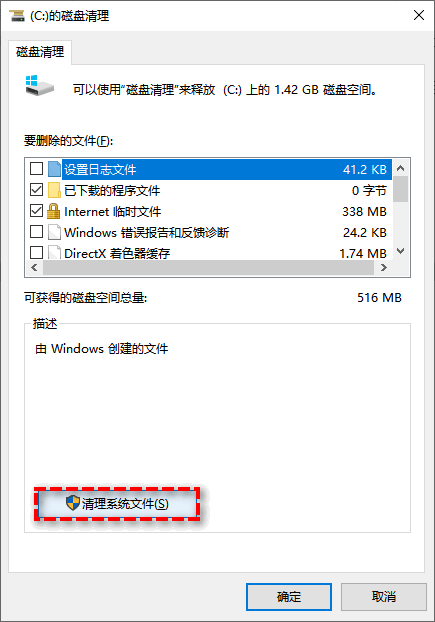
步骤4. 勾选“以前的Windows安装”,点击“确定”即可开始清理。
此方法在Windows 11/10/8/7中适用。
步骤1. 打开“开始”>“设置”>“系统”>“存储”。
步骤2. 在“本地磁盘C”中点击“临时文件”。
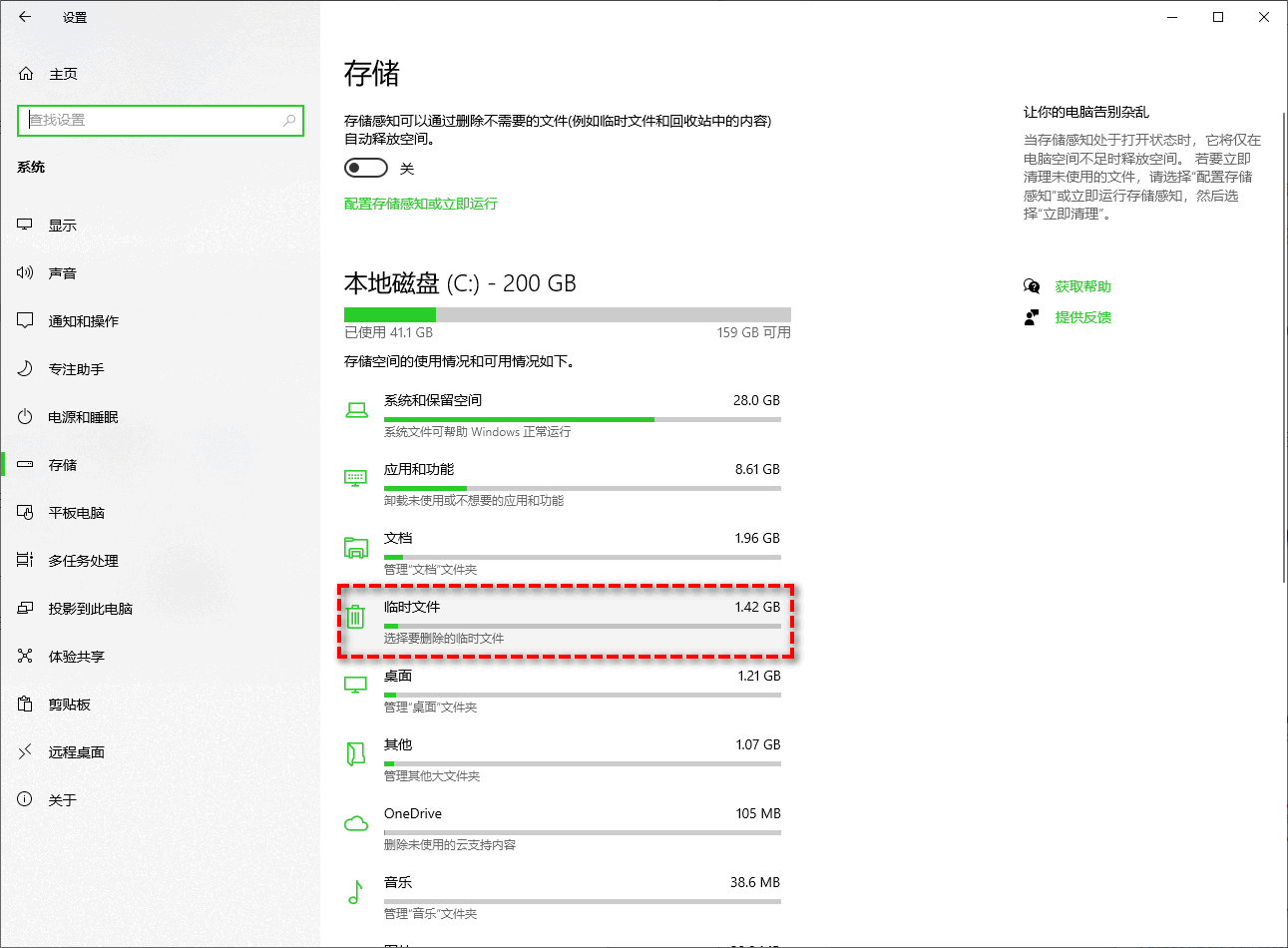
步骤3. 勾选“以前版本的Windows”,点击“删除文件”即可。
步骤1. 打开“开始”>“设置”>“系统”>“存储”。
步骤2. 点击“配置存储感知或立即运行”。
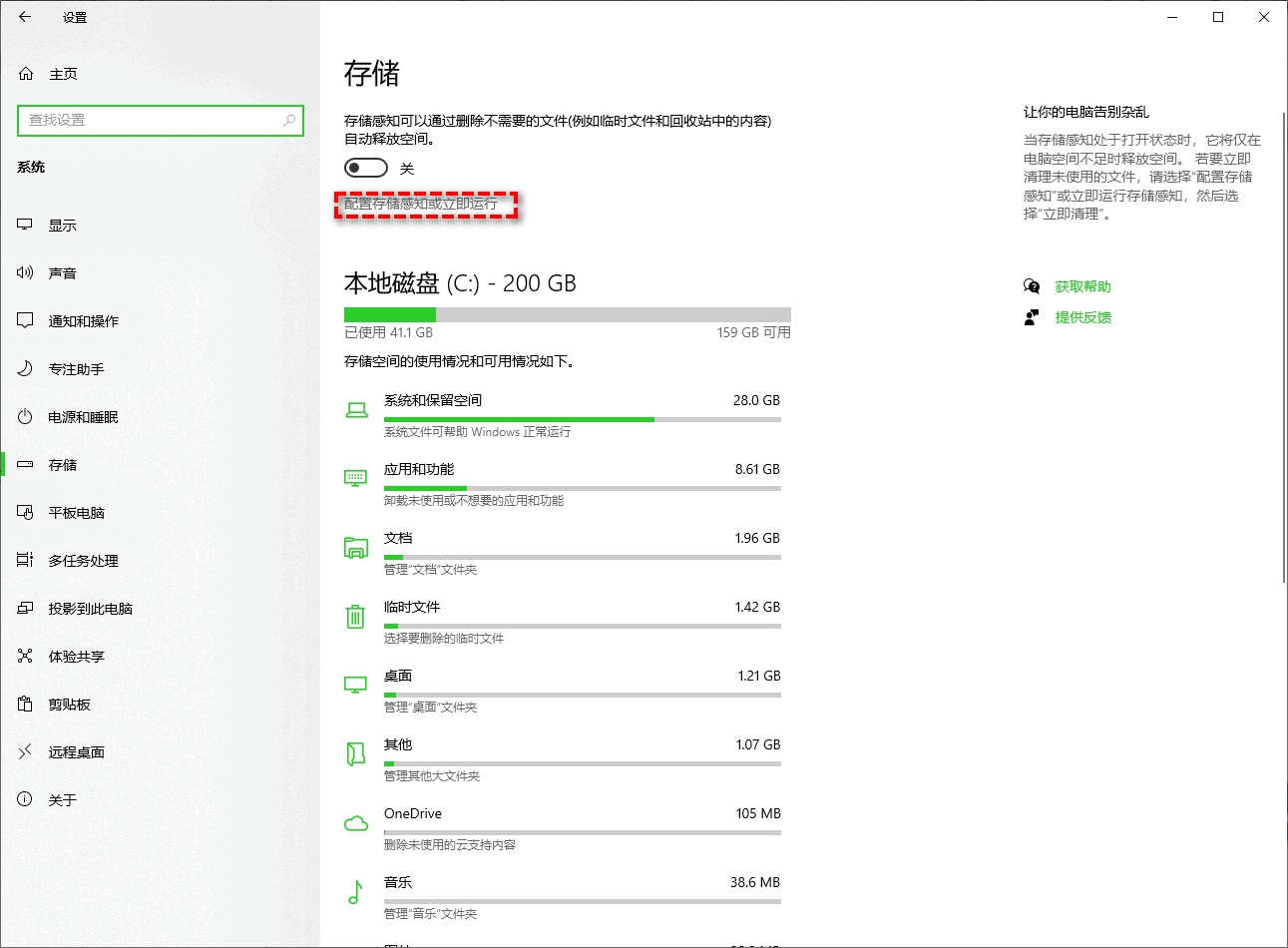
步骤3. 在新弹出的窗口中,拉到下方在“删除以前版本的Windows”前打勾,然后点击“立即清理”。
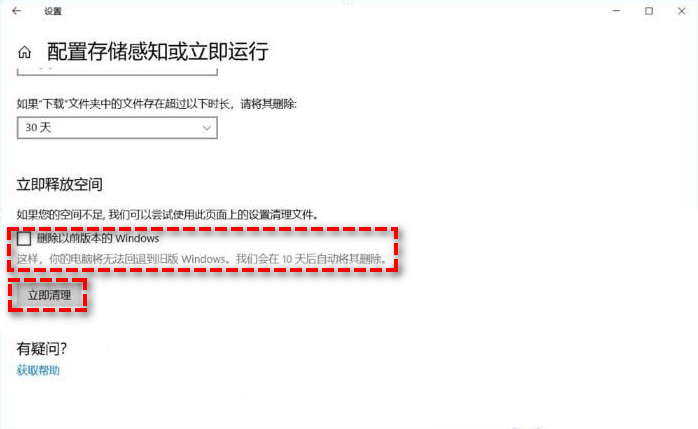
步骤1. 在搜索框中输入“cmd”,右键点击命令提示符,选择“以管理员身份运行”。
步骤2. 输入以下命令。
rd/s/q C:\windows.old
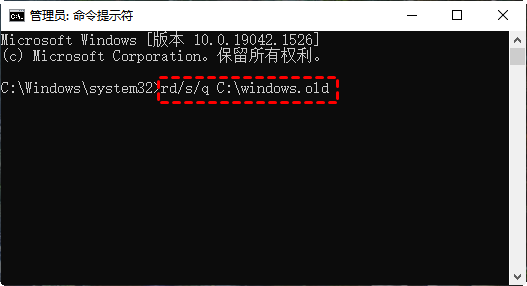
现在你应该知道Windows.old怎么删除了吧,这4种方法很简单。但是删除之后你的系统失去了保护,所以无论你使用哪一种方法,我还是建议你在删除前,使用傲梅轻松备份备份你的系统和重要文件资料,在之后遇到系统问题时,通过"还原"功能可以快速的把你的电脑恢复到正常状态。不要再犹豫了,快下载体验吧!
如果你是Windows Server用户,可以使用傲梅企业备份标准版来体验这些功能。如果你想保护公司内大量电脑的安全,推荐你使用傲梅企业备份网络版。使用内置的映像部署工具,可以通过网络将主计算机上的系统映像文件部署还原到多台子计算机上。